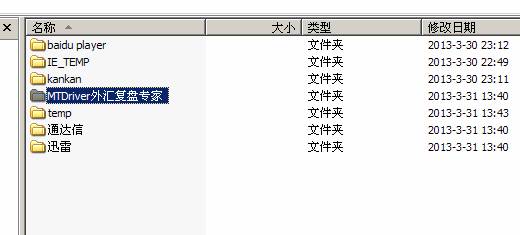3种方案秒杀32位XP和Win7破解4G内存使用限制和内存盘
32位windows系统理论上可用内存容量只有3.1G左右,如果你的内存是4G,将会有1G左右的内存浪费掉.64位系统虽然支持4G以上内存,但很多软件兼容性还不够友好,所以现在大多朋友还在使用xp系统.大家都知道内存运行速度是硬盘的63倍以上.本文介绍充分利用这被隐藏的1G内存空间,而不是利用现有的物理内存来做内存盘.来加速32位的XP或者WI7系统运行速度.这样大家可以把需要提速的软件,放到内存盘中运行.比如迅雷\通达信\大智慧等股票软件,实际测试结果通达信在内存中运行速度是原来的N倍,几乎是没有任何停顿.
想要加速的朋友,开工吧! 一起来享受超爽速度的感觉.
内存盘的特性是数据完全存储在内存中,一旦关闭计算机,就会导致内存盘中的数据完全丢失,这个特性使得内存盘特别适合于存储一些临时文件,如IE的缓存,Windows和应用程序运行时产生的临时文件,这些文件都适合放到内存盘上,从而减少硬盘上文件碎片的生产,并且不需要主动删除这些临时文件,一旦重新启动,这些垃圾文件就自动消失了。(此方法同时适应winXP,win 7)
如果是XP,还有一种方案是直接破解系统对大内存的支持(最大支持64G)
| 方案1 |
PAE+RamDisk Plus |
适用于winXP,win 7,同时主板要支持PAE |
| 方案2 |
XP64G+RamDisk Plus |
适用于winXP.对系统主板没要求. |
| 方案3 | readyfor4gb+RamDisk Plus | 适用于win 7,vista. |
方案2的XP64G的使用比较简单,在XP下直接运行

选择开启或者关闭即可.后面使用内存盘RamDisk Plus的方案略去PAE步骤即可.
XP64G打包下载地址http://chaokes.com/download/RamDiskPlus/ ![]() 迅雷下载地址
迅雷下载地址
方案3的 ReadyFor4GB 的使用也比较简单,直接运行
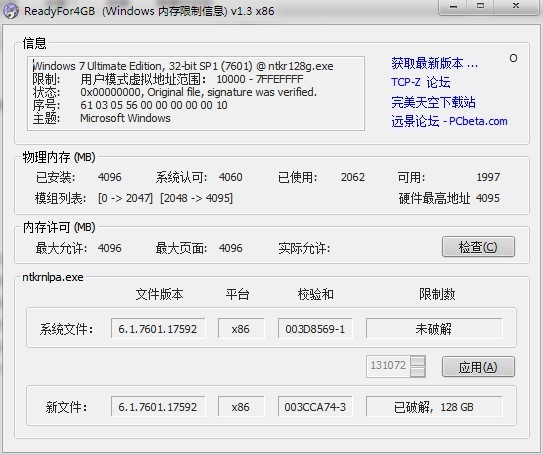
当点完“应用”后,稍等一会会弹出个提示框,然后打开AddBootMenu.cmd,当弹出对话框时,输入Y回车即可,此时系统提示破解操作成功完成。后面使用内存盘RamDisk Plus的方案略去PAE步骤即可.
ReadyFor4GB打包下载地址http://chaokes.com/download/RamDiskPlus/ ![]() 迅雷下载地址
迅雷下载地址
建立内存盘的工具很多,但最好的还是RamDisk Plus,最稳定.笔者使用过其他的工具会出现蓝屏现象.
下面讲下方案1使用步骤:
第一步、开启PAE;(内存盘使用系统未识别的内存必需开启,否则将使用系统已识别的内存)
第二步、释放系统未识别内存;
第三步、用RamDisk Plus建立内存盘
破解版下载http://chaokes.com/download/RamDiskPlus/ ![]() 迅雷下载地址
迅雷下载地址
第四步、移动临时文件夹;
1. 将IE浏览器的临时文件夹移动到内存盘Ramdisk
2. 将系统临时文件移到内存盘Ramdisk
第五步、取消硬盘上的虚拟内存并设置到内存盘Ramdisk;
1. 取消硬盘上的虚拟内存
2. 虚拟内存设置到内存盘上(此步骤可省去--3.2G内存足够用,不用虚拟内存)
小技巧、在内存盘里安装需要的应用软件。
建立内存盘的工具很多,但最好的还是RamDisk Plus
第一步、开启PAE
(内存盘使用系统未识别的内存必需开启,否则将使用系统已识别的内存)
Win7开启PAE
(1)进入cmd:点击开始菜单,在搜索框中输入“cmd”,按下 Ctrl + Shift + Enter (进入cmd的管理员模式)
(2)输入如下命令:BCDEdit /set PAE forceenable
Windows 这里的BCDEdit是关于命令行的启动配置编辑器。使用上面的命令,你能启用物理地址扩展(PAE),让支持的内存大于4GB
注:
关闭PAE:bcdedit /set pae forcedisable
CMD : bcdedit 可以看见修改后的状态
WinXP开启PAE
要破解32位XP系统4G内存限制,先要开启PAE (Physical Address Extension物理地址扩展)。打开Everest,看看主板的内存选项中,最后一项Physical Address Extension(PAE)下的“操作系统支持”“处理器支持”是否为“是。如果为“是”,恭喜您,您能够开启PAE。
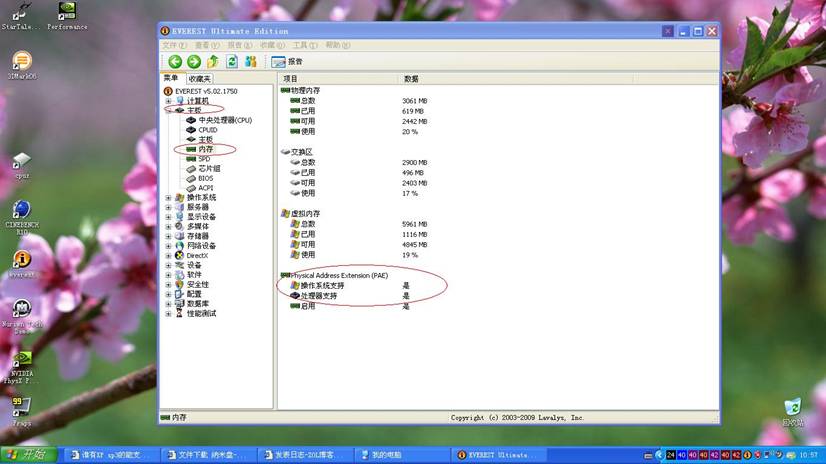
要开启PAE并不难,只要简单编辑引导文件即可。
方法一: 右键点击我的电脑,菜单中点击属性,在弹出的窗口里点高级,再点下方红圈中的设置,在弹出的系统启动窗口中点击编辑。可以打开boot文件。

在其中的“multi(0)disk(0)rdisk(0)partition(1)WINDOWS="Microsoft Windows XP Professional" /noexecute=optin /fastdetect”一行中间加入PAE
方法二:在C盘中,点击工具-文件夹选项,在文件夹选项窗口中的查看选项,去掉“隐藏受保护的操作系统文件”前面的勾选,选择“显示所有文件和文件夹”。点击确定后,就会显示全部隐藏文件。
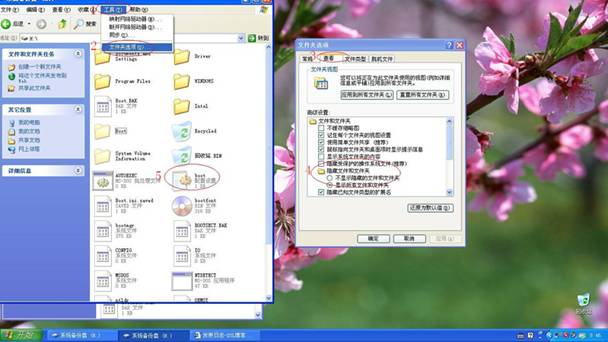
右键点击红圈中的boot文件,点击属性,去掉“只读”前面的勾选,点击确定退出,就可以对其进行编辑了。
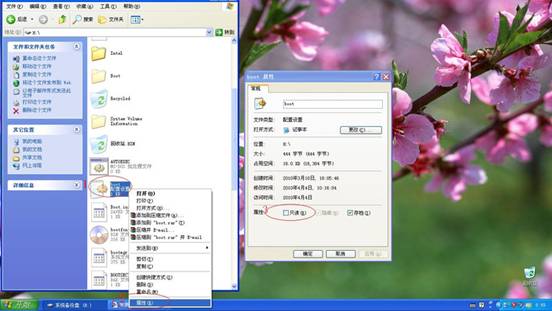
用记事本打开这个boot文件,在其中的“multi(0)disk(0)rdisk(0)partition(1)WINDOWS="Microsoft Windows XP Professional" /noexecute=optin /fastdetect”一行中间加入PAE,成为:“multi(0)disk(0)rdisk(0)partition(1)WINDOWS="Microsoft Windows XP Professional" /PAE /noexecute=optin /fastdetect”。注意PAE后要有一个空格。
这里partition(1)表示您的XP系统安装在第一个分区即C盘,我是安装在第六个分区,所以是partition(6) 。
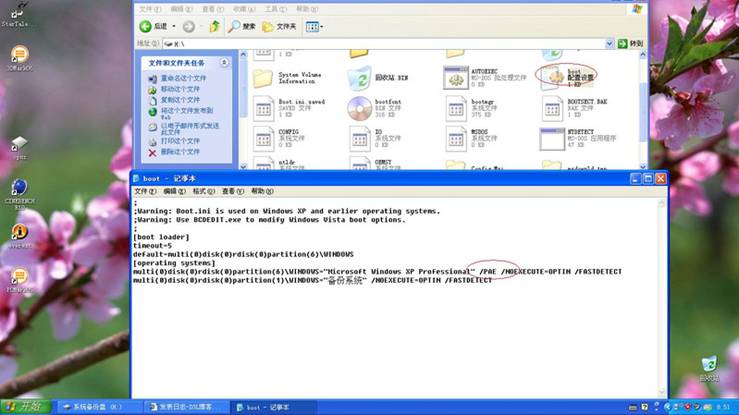
编辑完成后,关闭编辑窗口,保存确认。重新启动电脑就开启了PAE。
第二步、释放系统未识别内存
1、软件安装
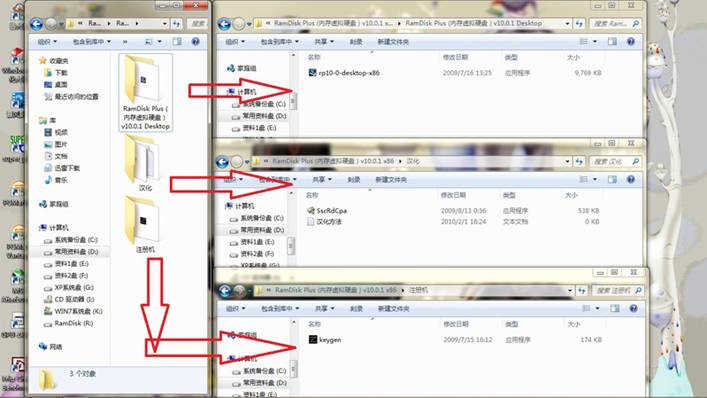
首先运行注册机,输入用户名,再点击Generate得到安装注册号:
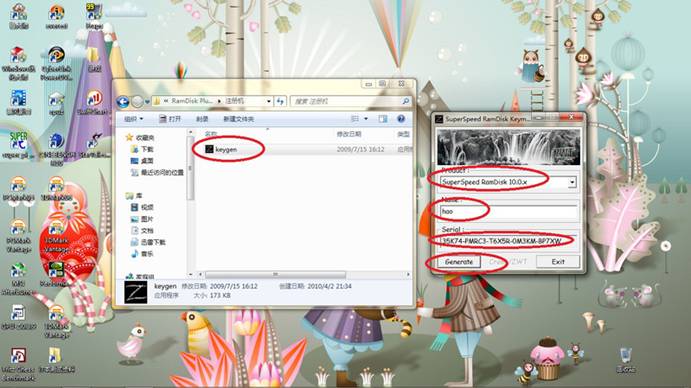
再运行安装文件rp10-0-desktop-x86,输入上一步骤得到的用户名和注册号,一路下一步就可以顺利安装。
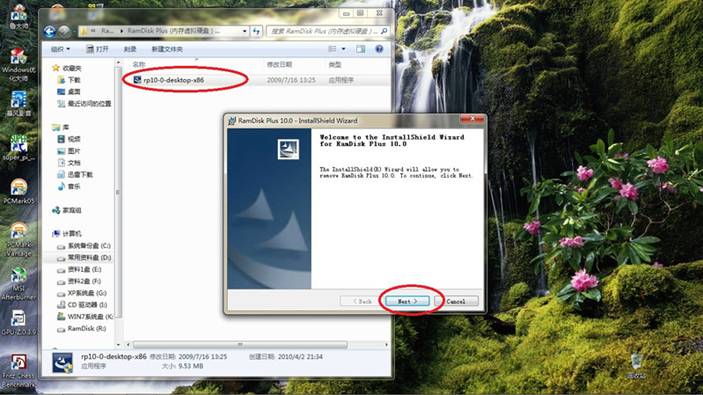
2、释放系统未识别内存
安装完成后,执行汉化包里的SscRdCpa文件,再点击文件-内存(PAE开启后窗口有显示开启)
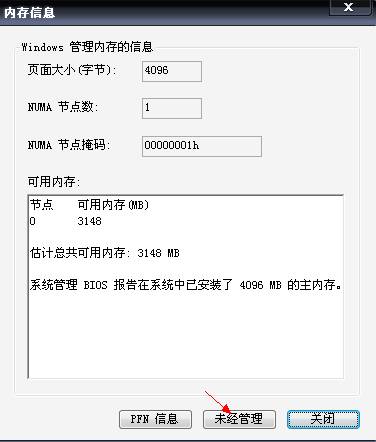
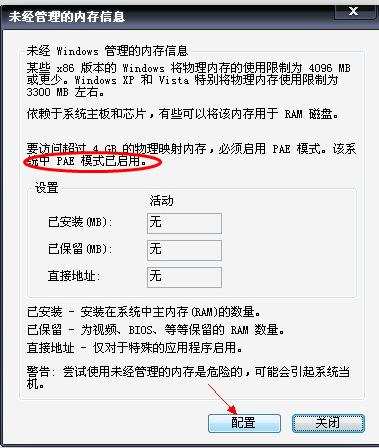
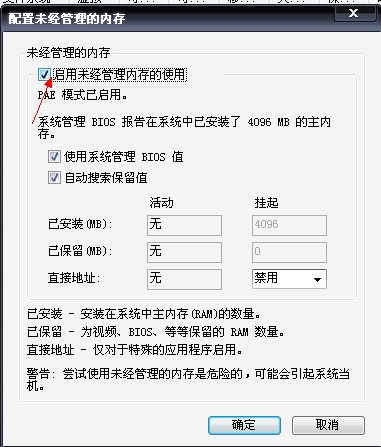
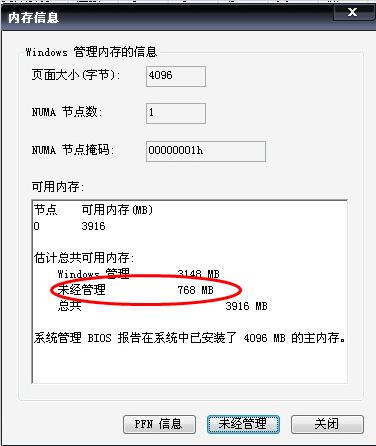
其未经管理的可设置为内存盘
第三步、建立内存盘
建立内存盘前打开任务管理器,查看系统正常时占用的内存,假设为827M,那么建立内存盘后再次查看也应该为827M左右,如果大小为827M+内存盘的大小,那么说明没有释放系统未识别的内存,此时内存盘使用的容量是系统已识别的内存,未利用到未识别部分。
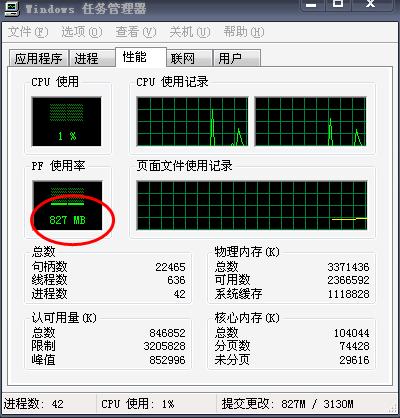
点击红圈中的+号,就可以开始建立内存盘.
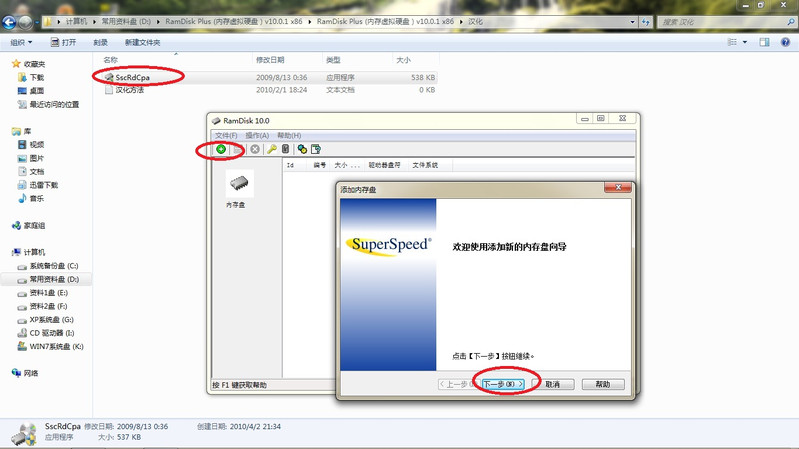
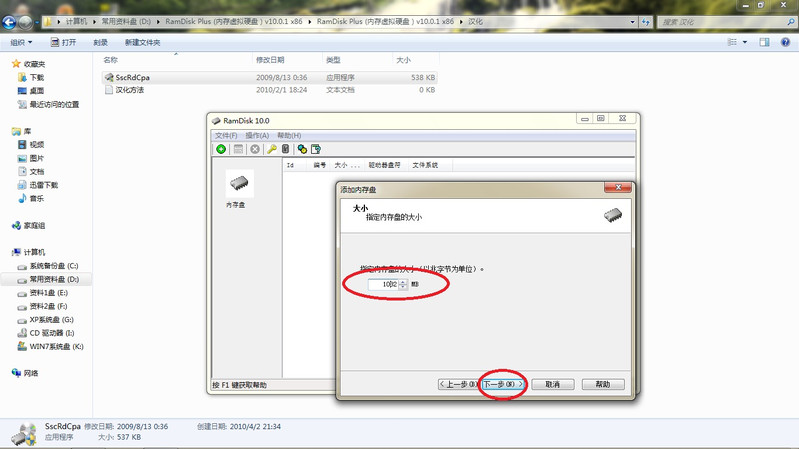
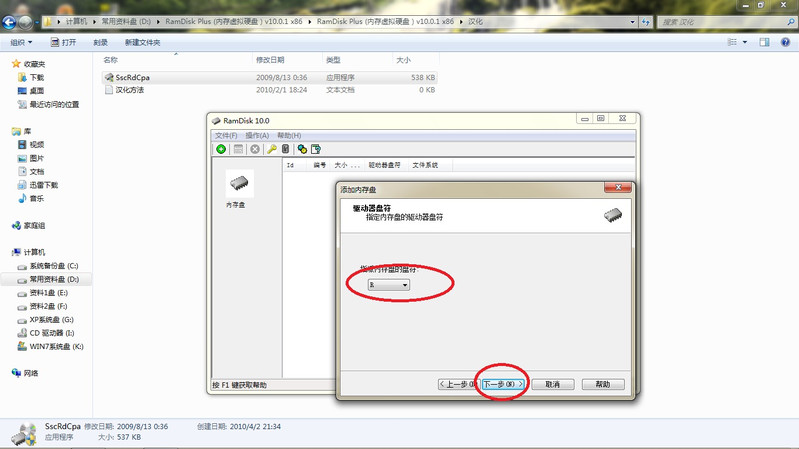
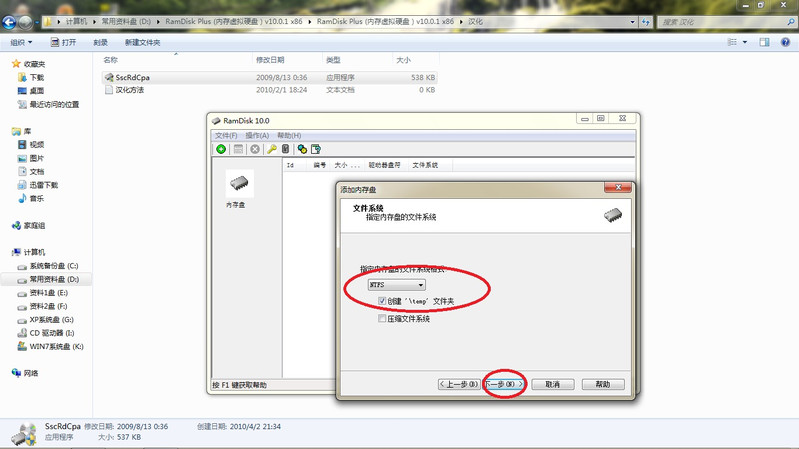
完成建立内存盘后,会出现两个盘符格式化提示,只有R盘是我们指定的内存盘,需要格式化,另一个点击取消即可:
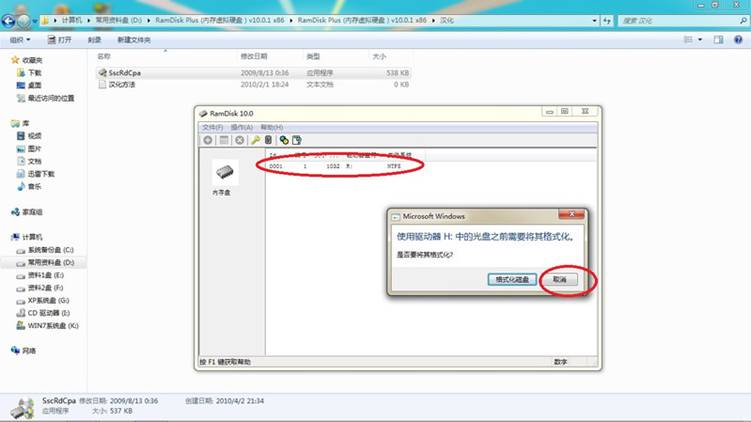
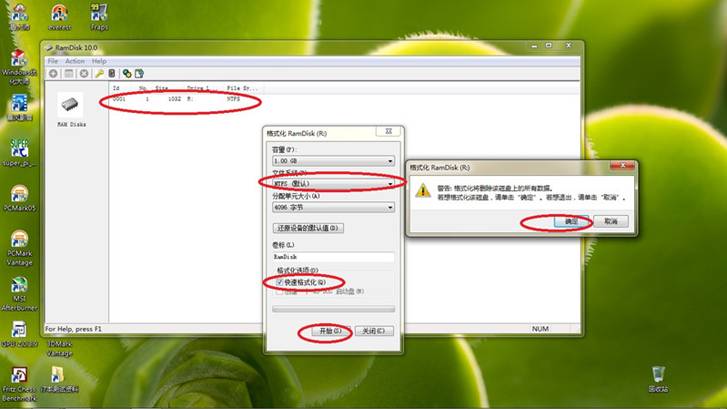
格式化完成后,就产生一个和普通硬盘分区一样的内存盘R:

如果内存盘不用,需要卸载 ,右键点击列表中的R盘,在菜单中点击“移除”即可:
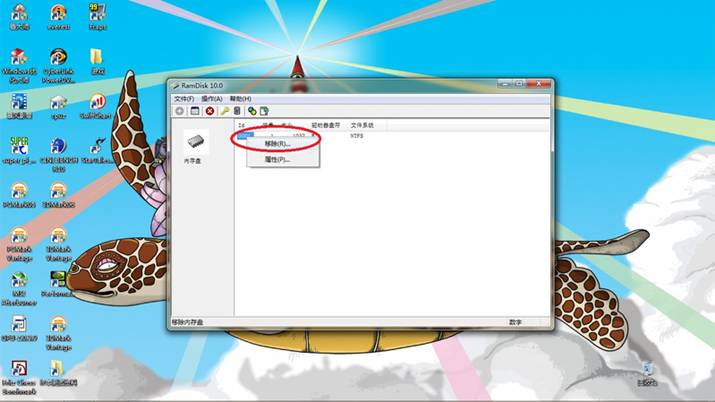
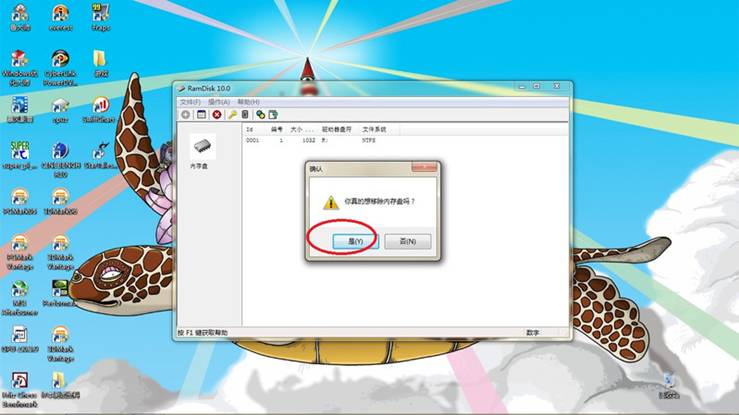
第三步、移动临时文件夹
1、将IE浏览器的临时文件夹移动到内存盘Ramdisk
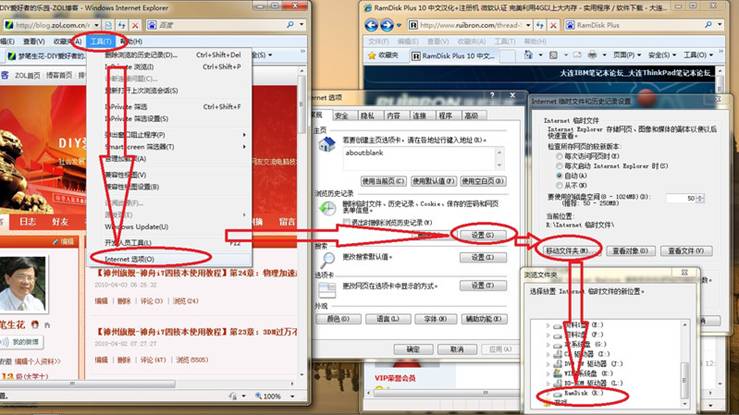
2、将系统临时文件移到内存盘Ramdisk:
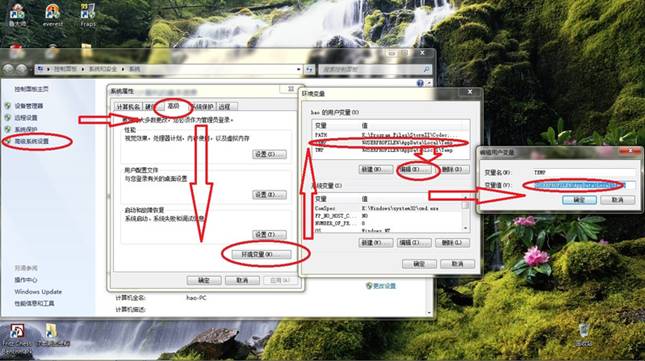
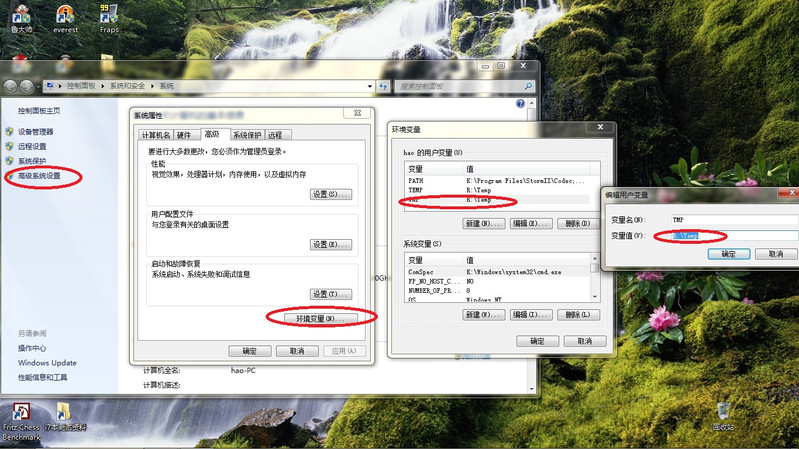
把临时文件夹都移动到内存盘后,日常应用中都在内存盘中存取临时文件,不但速度快,而且每次关机后,临时文件自动消失。既不用再清理临时文件,也不会给系统分区带来很多碎片,有利于系统优化使用。
采用以上措施后,系统会快很多。尤其是上网浏览,只要您的网速够快,打开网页速度非常之快。不需要再像往常一样还要等待一会。
第四步、取消硬盘上的虚拟内存并设置到内存盘Ramdisk
1、取消硬盘上的虚拟内存
大容量内存,如果不使用就是浪费。除了建立内存盘外,最关键的应用就是取消虚拟内存。过去,由于内存价格奇高,无法安装足够的内存。为此,微软专门设置了虚拟内存。就是在硬盘上划出一块区域当成内存使用。由于硬盘读写速度慢,也就直接影响系统运行速度。现在,大容量内存已经足够系统使用,不需要再使用虚拟内存,就可以取消虚拟内存。
要取消虚拟内存(分页文件),在开始菜单中右键点击计算机 ,在菜单中选择属性。在弹出的系统窗口里选择高级系统设置,然后按照高级-设置-更改-系统盘选择-选择无分页文件-设置-确定的顺序处理即可:
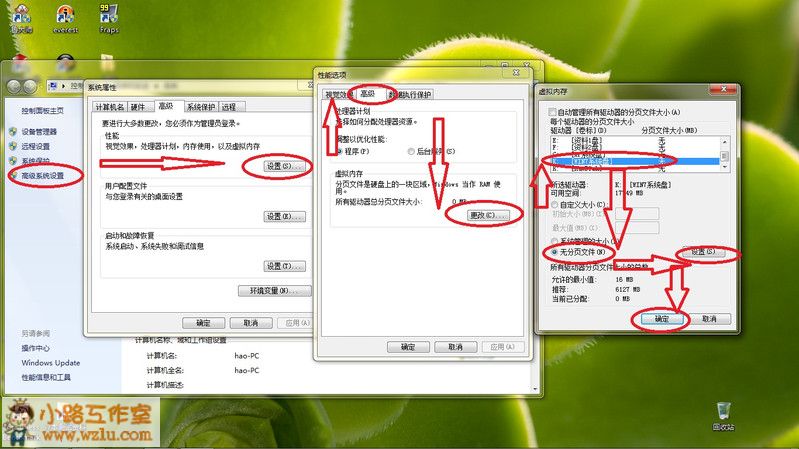
取消了虚拟内存后,加上临时文件都移动到了内存盘,日常应用绝大部分数据都在内存中存取,系统运行速度自然就快了很多。
2、虚拟内存设置到内存盘上
(由于内存足够系统使用,此步骤可省去)
右键点击我的电脑--属性--高级——性能 设置——高级——虚拟内存 更改,见下图设置
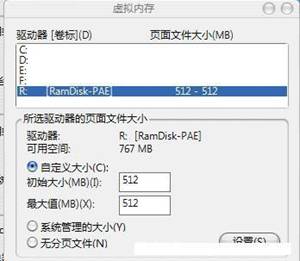
重启后,虚拟内存就设置好了
小技巧、在内存盘里安装需要的应用软件。
对于经常下载的朋友,可以把迅雷等下载软件安装在内存盘中,长时间下载都在内存盘中进行,不但速度更快,还能更好的保护硬盘不再被伤害。
只要简单几步,就可以使您的4G内存全部得到有效利用,您的系统也能提高性能,何乐不为,您也试试吧。
有朋友说用超级兔子更简单,其实不一样的。用超级兔子只能建立内存盘,而且占用系统已经识别使用的内存,无法使用没有破解那部分内存,达不到完美使用4G内存的目的。
B、【内存盘速度测试】
HD Tune是硬盘测试最常用的工具。用HD Tune测试,内存盘读取速度竟然达到4020MB/S,是普通硬盘读取速度63.2MB/S的63.6倍!而随机读取速度更是普通硬盘的146倍!


C、【WIN7破解4G内存性能没有明显提升—破解前后性能测试】
由于32位WIN7系统限制,4G内存不能得到充分应用。为此,大家都喜欢破解微软限制,使系统能完美支持4G内存。
众所周知,内存容量提升到2G以上,系统提升的性能不大。那么,4G内存的破解意义何在?破解后系统性能是否有提高?今天,我们来通过测试解答这个问题。
一、Everest内存测试工具Benchmark测试
Benchmark是最好的内存测试工具之一,也是大家经常采用的内存测试工具。请看测试结果:
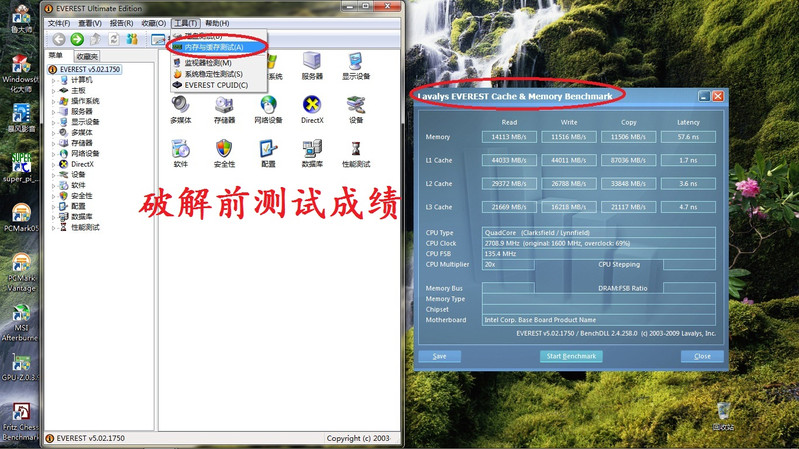
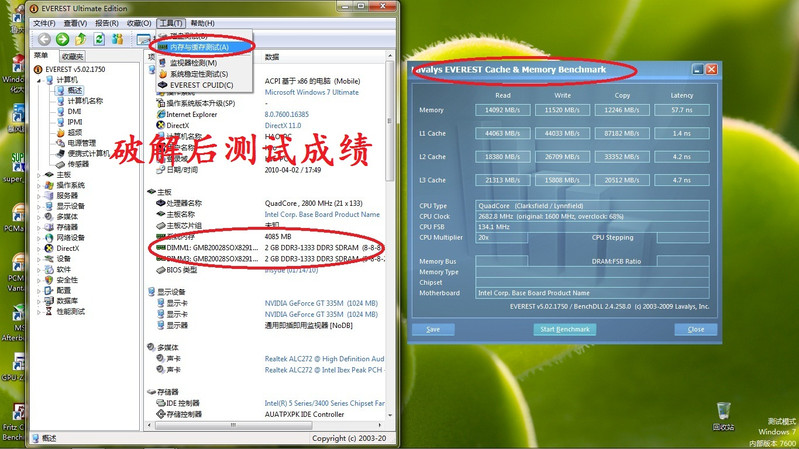
从上述测试截图看,内存读写速度变化不大,内存复制破解后达到12246MB/S,比破解前的11506MB/S提高了6.4%。
二、Windows优化大师测试
Windows优化大师也是最好的内存测试工具之一,但使用的人不多。请看测试成绩:
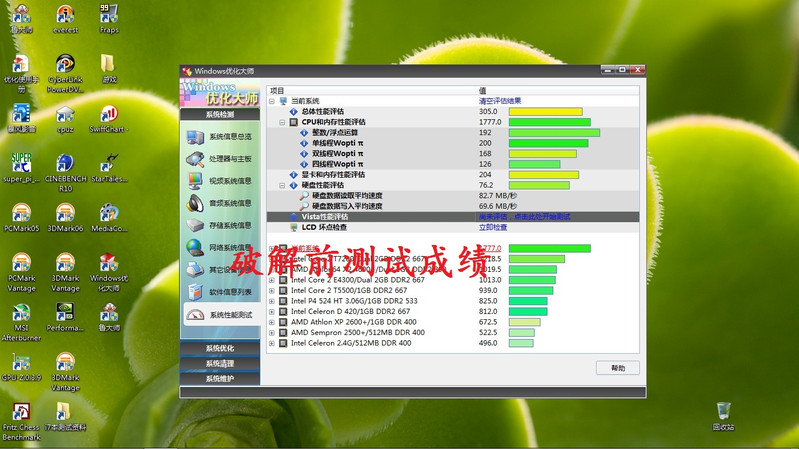
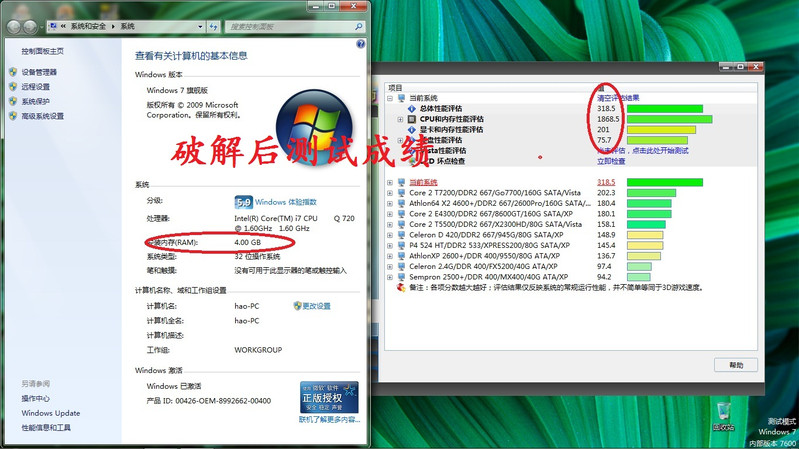
测试结果表明:CPU和内存性能评估项目,从破解前的1777提高到1868,增加了5.1%;总体性能评估也从破解前的305提升到318.5,增加了4.4%。
三、Windows7体验指数
Windows7体验指数也是人们常用的内存测试工具,请看破解前后的评分:
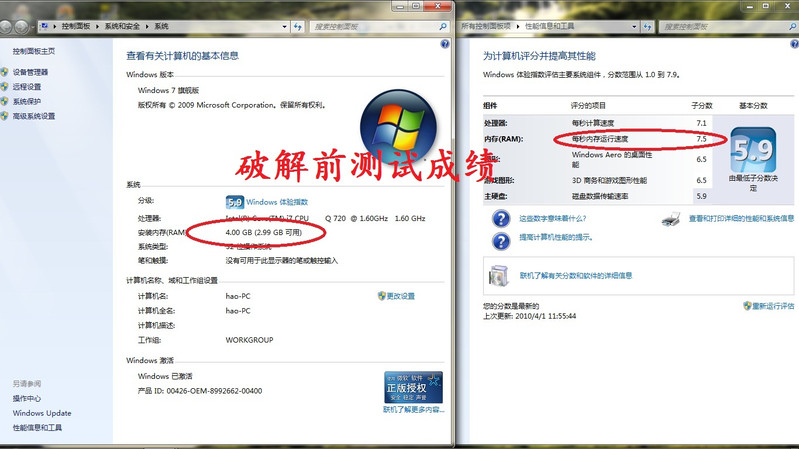
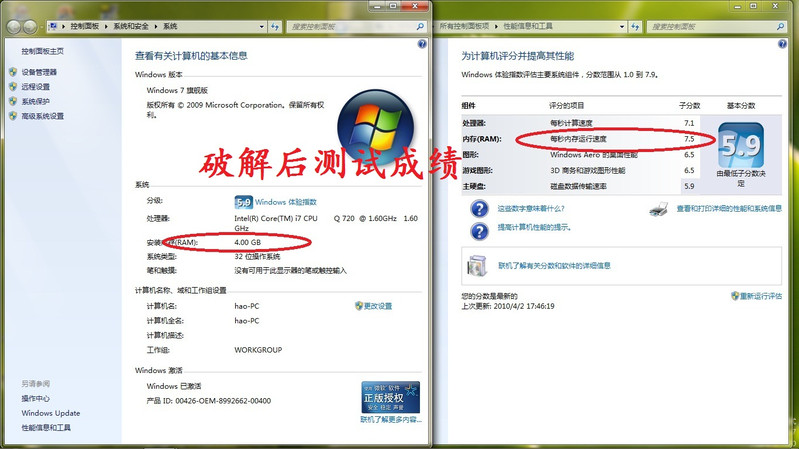
WIN7体验指数,破解前后内存得分完全一样。
通过以上测试证实,4G内存破解以后,绝大部分应用项目性能没有明显提升。少数应用项目虽然有所提升,但幅度也不大。不过,内存容量提升,却可以通过建立虚拟内存盘和取消虚拟内存来提高系统性能。内存盘在使用中读写速度特别快,就能够缓解硬盘速度慢的瓶颈效应。性能测试 表明破解后只在部分应用上有少量提升。为了充分利用大容量内存,最好的方式就是使用多余的内存建立内存硬盘。
D、【Win7破解4G内存】
破解内存之后可能会导致系统不稳定,有可能会出现蓝屏。
目前来看,Win7的64位版本在兼容性上还是有所不足,然而32位版本不支持4G以上内存是众所周知的事情。但其实,Vista/Win7自身完全支持超过4GB大内存,只是微软不让你使用而已。如果让你使用4G以上的内存,那64位的系统和服务器用的系统还怎么卖,要知道价格相差可是很悬殊的! 但其实在Win7上可以通过程序破解Windows PAE 内核文件 ntkrnlpa.exe,绕过Zw Query License Value API函数的许可限制,让32位的Vista/Win7支持超过4GB物理内存。
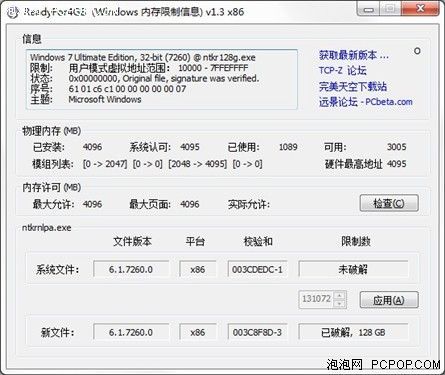
Win7内存限制软件破解:Ready For 4GB
1、图解4G内存破解过程
破解4G内存限制,过程非常简单。先下载破解软件ReadyFor4GB和解除水印工具,请到这里下载:
下载解压缩后得到ReadyFor4GB和解除水印工具两个文件夹,其中ReadyFor4GB文件夹用来破解,解除水印文件夹用于解除破解带来的水印。注意破解前最好备份系统分区。打开ReadyFor4GB文件夹就可以开始破解:
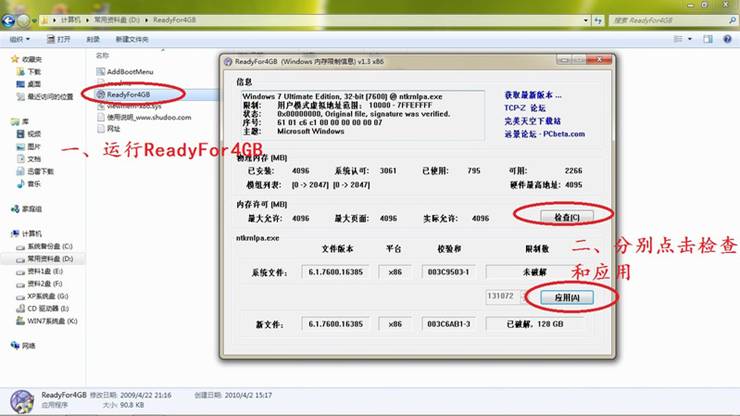
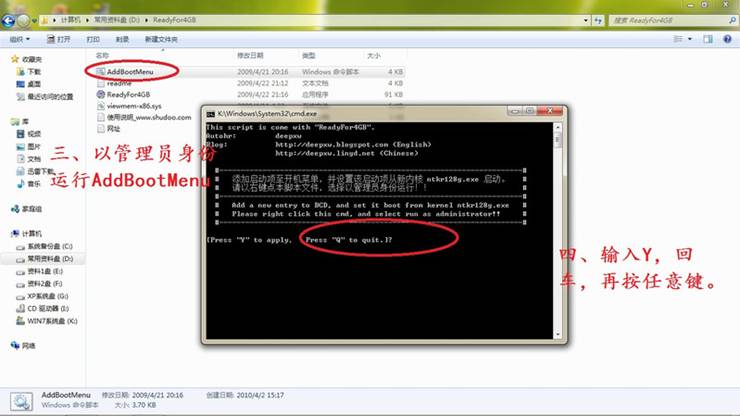
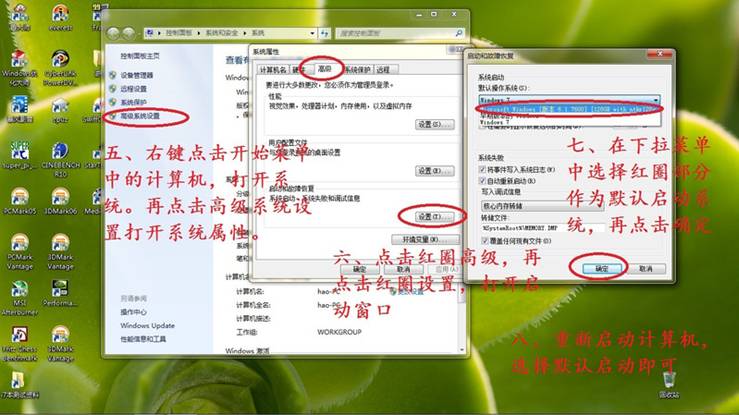
重新启动电脑,破解成功:
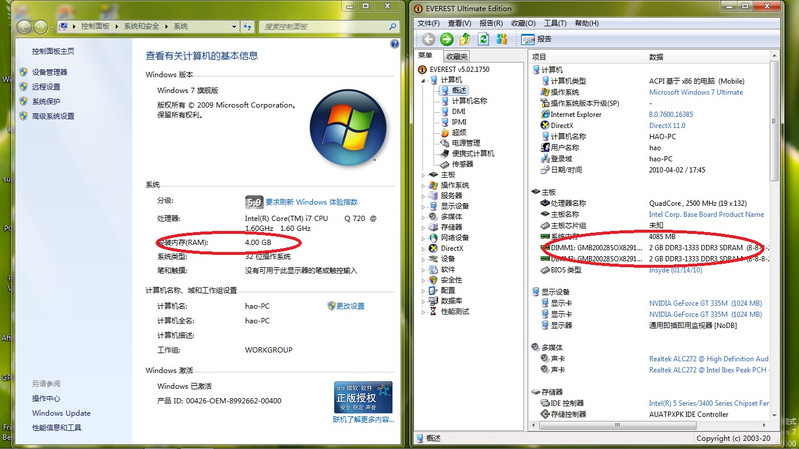
2、图解解除水印过程
破解4G内存限制后,会在桌面右下角产生一个测试模式水印,用前面下载的解除水印工具就可以轻松的解除水印:


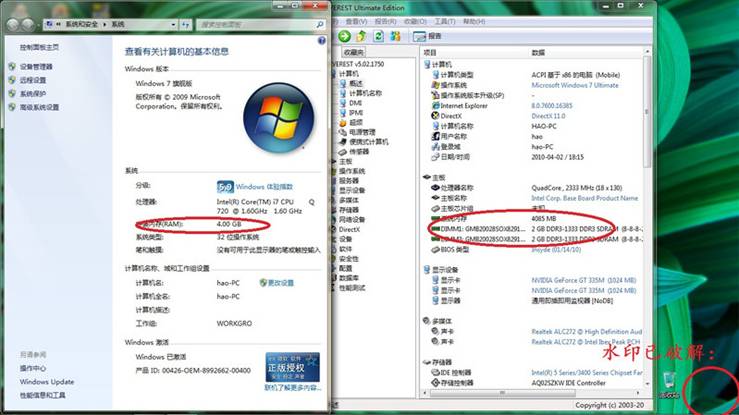
E、【XP内存盘设置前】
1. XP移动IE临时文件夹前
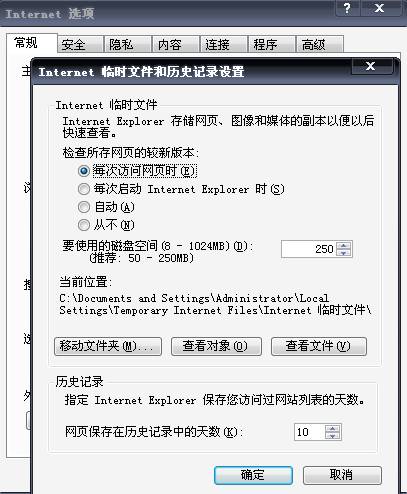
2. XP移动系统临时文件夹前
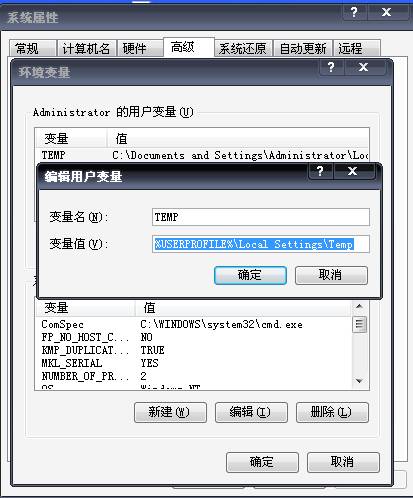
3. 取消硬盘虚拟内存前
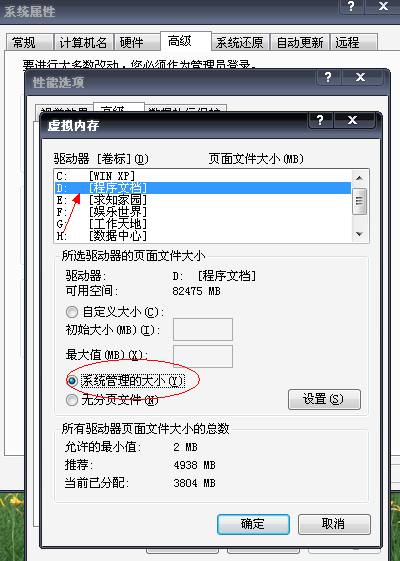
4. 设置内存盘虚拟内存前
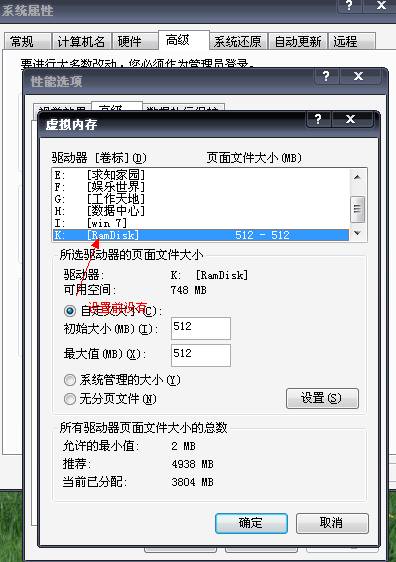
F、【win7内存盘设置前】
1. win7移动IE临时文件夹前
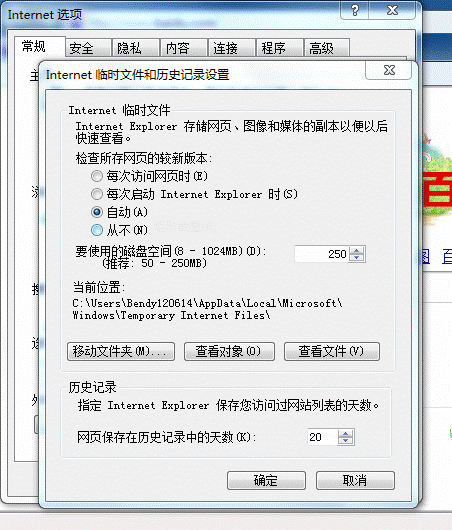
2. win7移动系统临时文件夹前
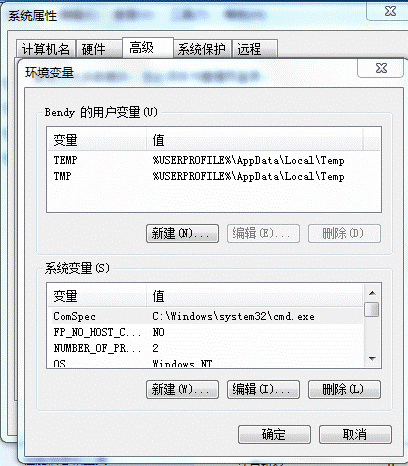
3. 取消硬盘虚拟内存前
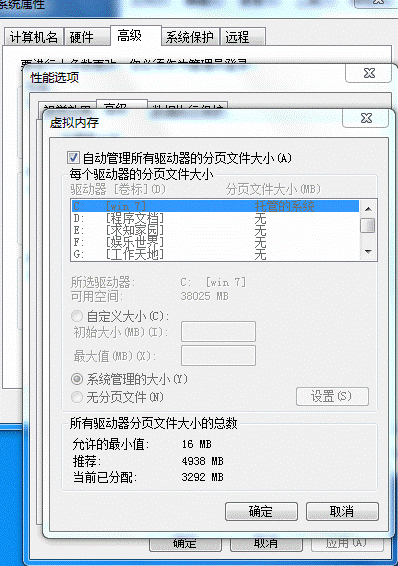
下面看一张最终的效果图